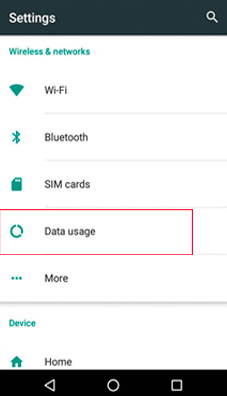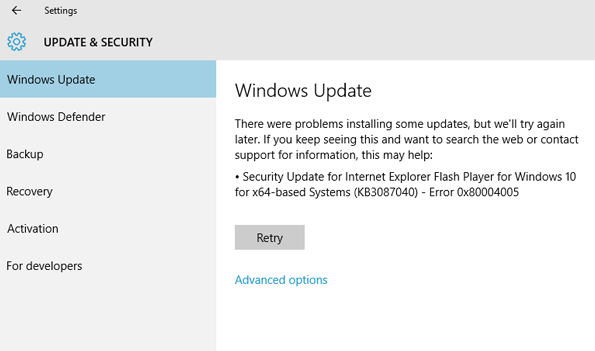Jak opravit neplatnou chybu certifikátu na Macu na Safari
Safari pro procházení webu většinou funguje dobře, mnohokrát se můžete setkat s trvalou chybovou zprávou o ověření identity konkrétního webu. V tomto článku budeme hovořit o tom, jak opravit neplatnou chybu certifikátu na Macu v Safari. Pojďme začít!
Přesná chybová zpráva může číst něco podobného a může se zobrazovat téměř na jakémkoli webu, kde je URL různými doménami:

Safari nemůže ověřit totožnost adresy URL webových stránek
Certifikát pro tento web je ve skutečnosti neplatný. Možná se připojujete k webu, který předstírá, že je URL. To může skutečně ohrozit vaše důvěrné informace. Chcete se přesto přesto připojit k webu?
Nejprve se může jednat o zcela platné bezpečnostní varování a budete se chtít pokusit klepnout na tlačítko Zobrazit certifikát. Chcete-li ověřit, že vše vypadá tak, jak by mělo (doména, kterou se pokoušíte navštívit, je důvěryhodná, odpovídá atd.). Na druhou stranu se to může jevit také jako chybná zpráva ze Safari, a to je to, co zde vlastně chceme vyřešit.
Dále
Běžný příklad může být, že se toto upozornění objevuje u domén souvisejících s Facebookem při návštěvě jiných webů na webu. V takovém případě se chyba může číst a vypadat takto:
Safari nemůže ověřit identitu webu static.ak.facebook.com
Certifikát pro tento web je ve skutečnosti neplatný. Možná se připojujete na web, který předstírá, že je static.ak.facebook.com, což by mohlo ohrozit vaše důvěrné informace. Chcete se přesto přesto připojit k webu?
To se může stát téměř na jakémkoli webu, pravděpodobně kvůli všudypřítomným tlačítkům Facebook Like a Share na celém webu. To může vést uživatele k zobrazení chyby certifikátu, když jsou někde úplně jiní, například IMDB nebo NYTimes.
Než budete dělat cokoli jiného, budete chtít znovu potvrdit, že je certifikát platný, ale pokud jste přesvědčeni, že se jedná o chybu na straně klienta. (To znamená, že vy nebo někdo, s kým odstraňujete potíže se Safari), můžete většinou vyřešit níže popsanými metodami.
Toto je zaměřeno na řešení chybných, nelze ověřit zprávy pouze ze Safari v situacích, kdy důvěřujete také všem uvedeným webům a doménám. Přesto se chybová zpráva zobrazí znovu. Toto by nemělo být použito k skutečnému ignorování platného bezpečnostního upozornění.
Aktualizujte Safari na nejnovější verzi
Budete také chtít udělejte to před čímkoli jiným , aktualizujte na nejnovější verzi Safari. To je podporováno vaší verzí Mac OS X. Můžete to také zkontrolovat pomocí:
- Přejděte do nabídky Apple a poté vyberte Aktualizace softwaru
- Nainstalujte si všechny aktualizace dostupné pro Safari
To je opravdu důležité, protože zastaralé verze Safari mohou mít chybu, chybu nebo neopravený problém se zabezpečením. To ve skutečnosti způsobuje spuštění problému s ověřením certifikátu. Mnoho z těchto uživatelů zjistilo, že pouhá aktualizace Safari problém úplně vyřeší. Můžete také zkusit vyčistit soubory cookie pro dotčené domény, ale nemělo by to být nutné.
Máte stále problémy s nejnovější sestavením Safari? Nyní se podívejme na trochu techničtější řešení problémů ...
Jak opravit neplatnou chybu certifikátu na macu pomocí opravy klíčenky
První metodou k vyřešení chyby chybného certifikátu je ve skutečnosti obrátit se na Keychain Access. A poté ověřte a opravte certifikáty obsažené v aktivním uživatelském účtu také v systému Mac OS X. Podívejme se, jak to udělat:
- Nejprve ukončete Safari
- Klepnutím na Příkaz + mezerník vyvolejte vyhledávání Spotlight a zadejte přístup Keychain. A klepnutím na návrat aplikaci otevřete
- Přejděte do nabídky Keychain Access a v seznamu nabídek vyberte Keychain First Aid
- Zadejte aktuální heslo uživatele, poté zaškrtněte políčko Ověřit a poté vyberte tlačítko Start
- Dále zaškrtněte políčko Opravit a poté znovu Spustit
- Znovu spusťte Safari a poté znovu navštivte webové stránky
Věci by se nyní měly vrátit do normálu a Safari by již nemělo při návštěvě webových stránek házet chybu ověření identity nelze ověřit.
Oprava klíčenky je běžnou technikou řešení potíží, když je k dispozici mnoho přihlašovacích údajů. Specifika účtu se v různých aplikacích pro Mac nebo systémových úlohách nepamatují správně, a to ani včetně směrovačů wi-fi a trvalých požadavků na přihlášení k síti wi-fi a většinou tyto problémy řeší.
Potvrďte, že je systémový čas správný nebo ne | chyba neplatného certifikátu na macu
Pokud problém stále přetrvává, vaše nastavení času může být vypnuté. Ano, čas, stejně jako hodiny na počítači. Pokud to je ten problém, pak je opravdu snadné jej vyřešit:
- Ujistěte se, že Mac má aktivní přístup k internetu, je to nutné k získání přesných údajů a časových informací ze serverů Apple
- Poté ukončete Safari
- Otevřete nabídku Apple a přejděte na Předvolby systému
- Vyberte Datum a čas a zaškrtněte políčko Nastavit datum a čas automaticky (pokud je políčko již zaškrtnuté, zrušte jeho zaškrtnutí, musíte počkat 10 sekund a poté jej znovu zkontrolovat)
- Nyní restartujte Safari
Nyní můžete pokračovat bez dalších chyb při ověřování. To funguje v situacích, kdy se systémový čas hlásí jako výrazně odlišný od toho, co se ve skutečnosti očekává od vzdáleného serveru. Jako kdyby počítač hlásil sám sebe z budoucnosti.
Závěr
Dobře, to bylo všechno, lidi! Doufám, že se vám líbí tato neplatná chyba certifikátu v článku pro Mac a také vám pomůže. Dejte nám o tom zpětnou vazbu. Také pokud máte další dotazy a problémy týkající se tohoto článku. Pak nám dejte vědět v sekci komentáře níže. Brzy se vám ozveme.
Měj krásný zbytek dne!
Viz také: Jak nainstalovat Apple Safari Linux - výukový program